Starten und Beenden von Printer Monitor
Der Printer Monitor wir bei seinem Start in der Taskleiste angezeigt. Standardmäßig ist er so eingerichtet, dass er beim Start des Computers ebenfalls gestartet wird.
Starten von Printer Monitor
Führen Sie die folgenden Schritte aus, um Printer Monitor zu starten.
|
WICHTIG
|
|
Wenn Printer Monitor durch Auswahl von [Als Administrator ausführen] in Windows gestartet wird, kann die Ausführung von Printer Monitor nicht garantiert werden.
|
|
HINWEIS
|
|
Die Standardeinstellungen von Windows 7/Windows 8/Windows 8.1/Windows 10 schränken die Anzeige von Symbolen in der Taskleiste ein. Weitere Informationen zum Anzeigen der Printer Monitor-Symbole im Benachrichtigungsbereich der Taskleiste finden Sie hier:
|
1.
Starten Sie den Computer.
Printer Monitor wird automatisch gestartet, und  (Hauptsymbole) wird in der Taskleiste angezeigt.
(Hauptsymbole) wird in der Taskleiste angezeigt.
Wenn das Quick Printing Tool verwendet wird, wird das Quick Printing Tool gestartet.
|
HINWEIS
|
|
Falls Printer Monitor nicht beim Starten des Computers gestartet wird, führen Sie die folgenden Schritte aus:
Unter Windows 7, klicken Sie auf das Menü [Start] > [Alle Programme] > [Canon iW] > [iW Desktop] > [iW Desktop Printer Monitor].
Unter Windows 8 klicken Sie auf die Kachel [iW Desktop Printer Monitor] im Bildschirm [Start].
Unter Windows 8.1 klicken Sie auf
Unter Windows 10 wählen Sie im Menü [Start] > [Alle Apps] > [Canon iW] > [iW Desktop Printer Monitor].
Wenn
|
Beenden von Printer Monitor
Führen Sie die folgenden Schritte aus, um Printer Monitor zu beenden.
1.
Klicken Sie mit der rechten Maustaste auf  (Hauptsymbole) in der Taskleiste und wählen Sie [Beenden].
(Hauptsymbole) in der Taskleiste und wählen Sie [Beenden].
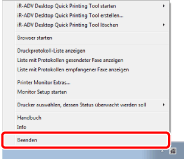
Printer Monitor wurde beendet.
Wenn Sie das Quick Printing Tool verwenden, wird das Quick Printing Tool ebenfalls geschlossen.
Einstellen keines Starts bei Start des Computers
Führen Sie die unten angegebenen Schritte aus, um einzustellen, dass Printer Monitor beim Start des Computers nicht automatisch gestartet wird.
1.
Klicken Sie mit der rechten Maustaste auf  (Hauptsymbole) in der Taskleiste und wählen Sie [Printer Monitor Extras].
(Hauptsymbole) in der Taskleiste und wählen Sie [Printer Monitor Extras].
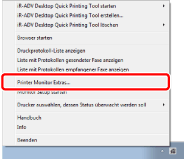
Das [Printer Monitor Einstellungen]-Dialogfeld wird angezeigt.
2.
Deaktivieren Sie das Kontrollkästchen [Printer Monitor beim Hochfahren des Computers starten].
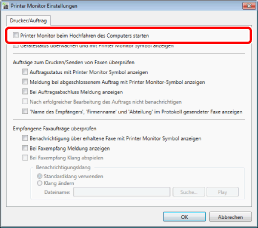
3.
Klicken Sie auf [OK].